 苺うさぎ
苺うさぎごきげんよう^^*
苺うさぎ( @fraise_lapin15 )です。
この記事では、スマホだけでGoogleアナリティクスを導入する方法をSWELLユーザーさん向けに、紹介します。
Googleアナリティクスを設定したいんだけど、ワードプレステーマはSWELLを使っているから、それに合った方法を教えてほしい。
そんなあなたに、Googleアナリティクスの設定手順を実際のスマホの画像付きで、初心者さんにもわかりやすくお伝えします。
- ブログを始めたばかりの初心者
- Googleアナリティクスをまだ導入していない
- Googleアナリティクスの設定方法を知りたい
- ワードプレステーマは「SWELL」を使用
- スマホで完結させたい
SWELLでGoogleアナリティクスを設定するのに、「SEO SIMPLE PACK」というプラグインを利用します。
まだの場合は、こちらの『⑥プラグインの「SEO SIMPLE PACK」をインストールし有効化する』を参考にインストールしておいて下さいね。


スマホの画面で手順を進めていくので、パソコン環境ではない方に、わかりやすくなっています!
私の使用端末はGalaxy S9です。
では、一緒にGoogleアナリティクスを導入していきましょう。
Googleアナリティクスとは?
Googleアナリティクスとは、ブログの訪問者データを収集・解析するツールです。
例えるなら、お店の入口にあるカメラみたいなもので、ブログに来た人の情報を集めてくれます。
- どれくらいの人がきてくれたのか?
- どのくらいの時間、読んでくれているのか?
- 人気の記事はどれなのか?
その情報を見ることで、ブログの改善点を見つけることができます。
Googleアナリティクスは無料で使えますし、分析をするにもデータがたまらないとできないので、今すぐ使わなくても、導入しておけば後々の分析に役立ちます。
Googleアナリティクスの導入手順は4ステップ
Googleアナリティクスを導入する手順は、全部で4ステップです。
全部で4step
それぞれの詳しい手順をスマホのスクショ画面を使って解説していくので参考にしてみて下さい。
①Googleアカウントを取得する
Googleアナリティクスを利用するには、Googleアカウントが必要です。
まだGoogleのアカウントを持っていない場合は、アカウントを取得してください。
step.1
アカウントの取得方法は、記事準備中です…
すでにGoogleアカウントをお持ちの場合は、②Googleアナリティクスのアカウントを開設するへ進んでください。
②Googleアナリティクスのアカウントを開設する
では、Googleアナリティクスのアカウントを作っていきましょう。
step.2
- Googleアカウントにログインする
- Googleアナリティクスにアクセスする
- ①アカウントの設定
- ②プロパティの設定
- ③ビジネスの概要
- 利用規約に同意する
- データストリームを作成する
- 測定IDをコピーする
- ワードプレスへ戻る
step.1の「Googleアカウントを取得する」からの方は、ログイン済みなので、次へ進んで下さい。
すでにGoogleアカウントをお持ちの方は、ログインしていることを確認して下さい。
\ まだの方はこちらからどうぞ。 /
では、Googleアナリティクスへいきましょう。
\ こちらからどうぞ。 /
上のリンクボタンからスマホでアクセスすると下の画像のようにスマホ用の画面で開くのですが、これだと見にくいので、PC版に変更します。
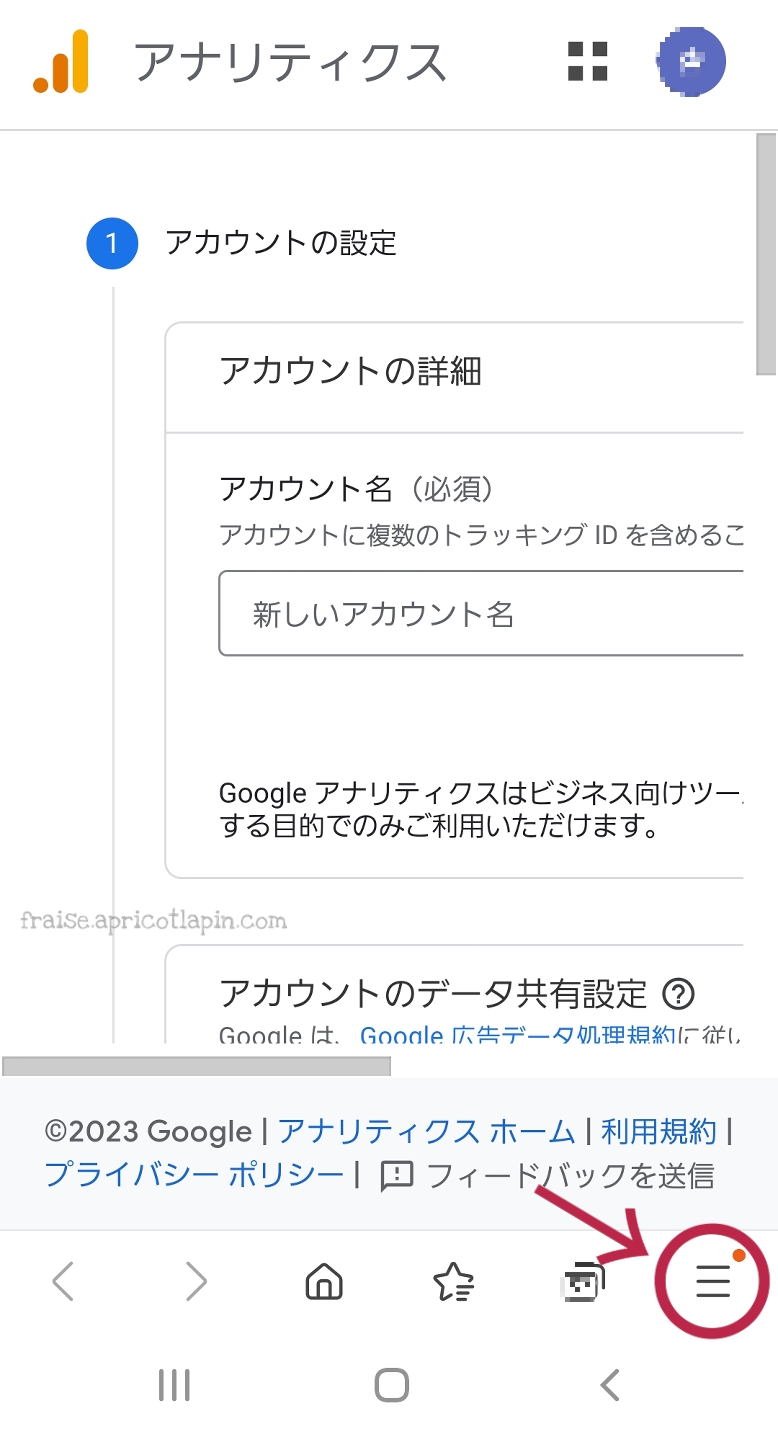
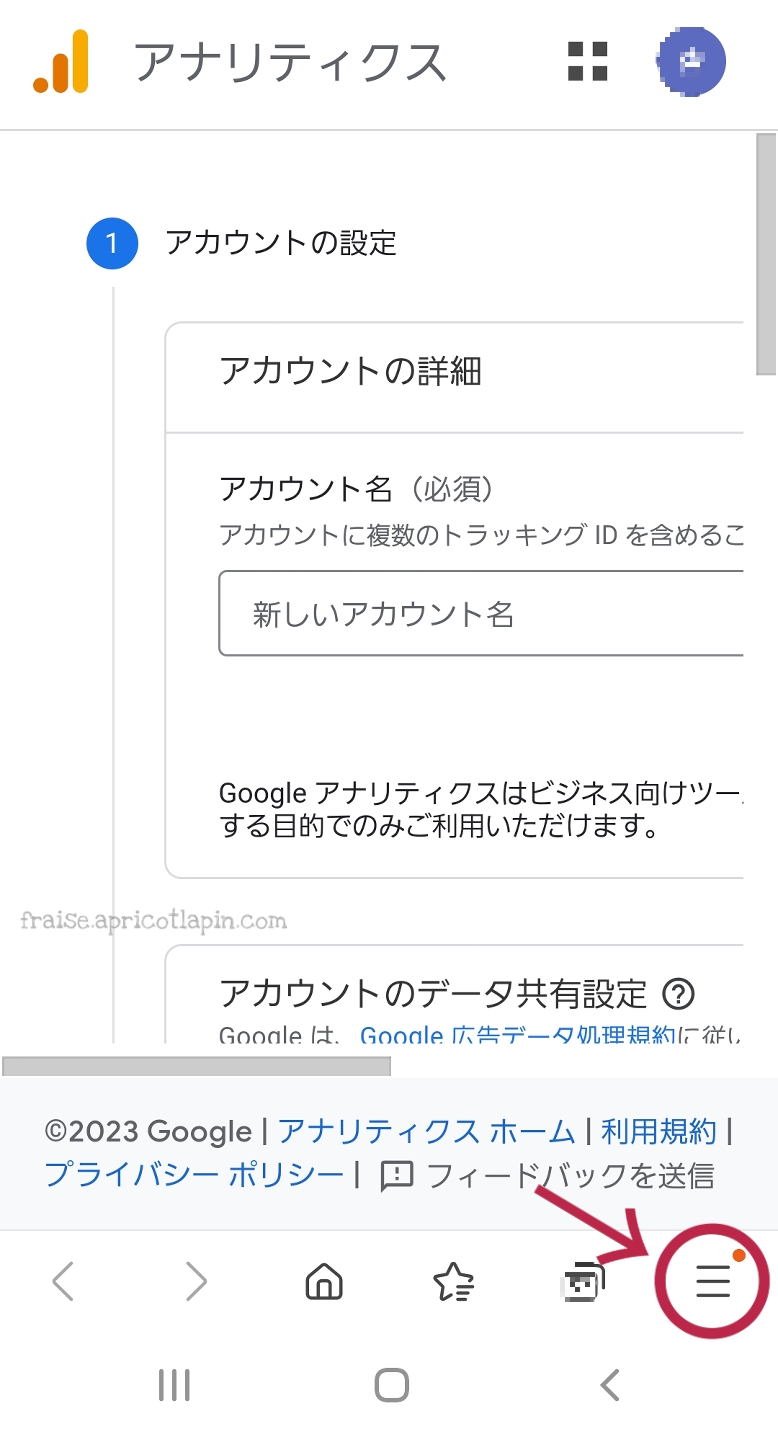
機種によって変更方法は異なるかと思いますが、私のスマホの場合、右下の三本線のところをタップします。
↓↓↓
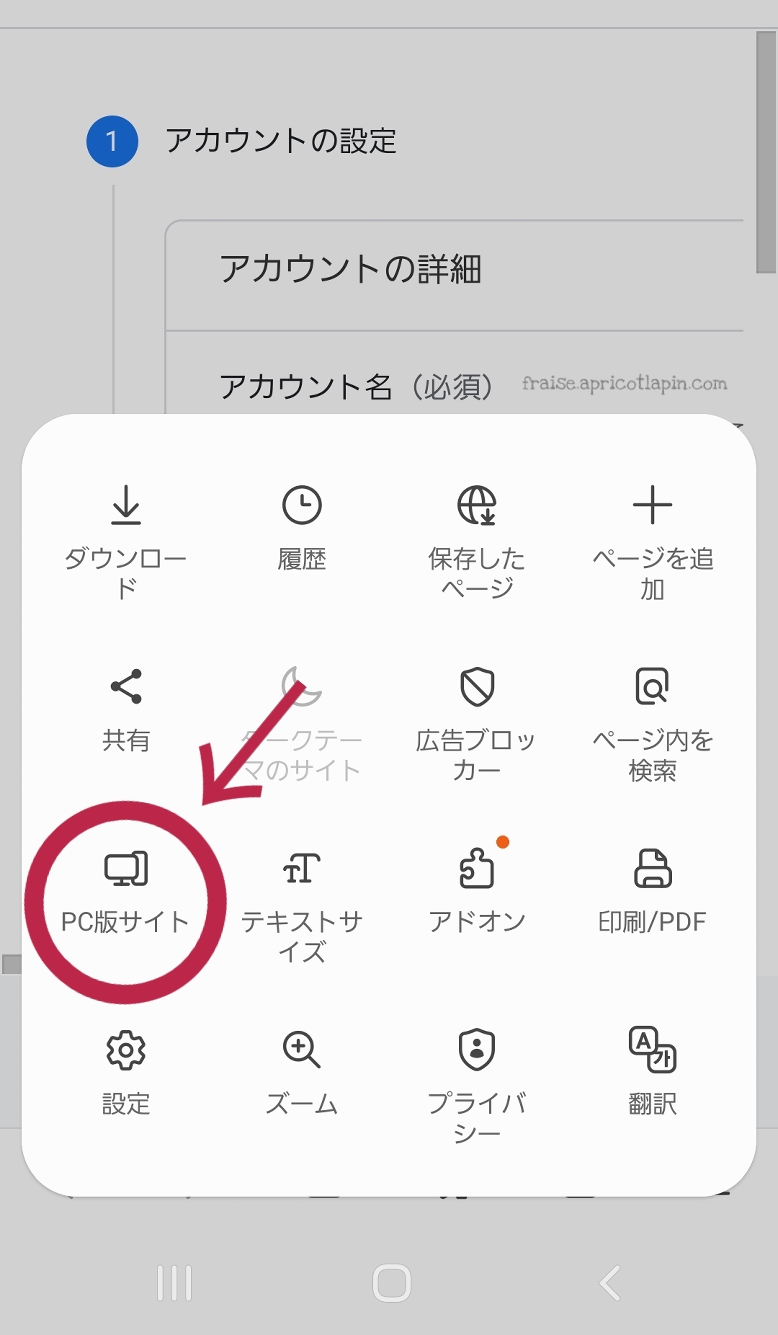
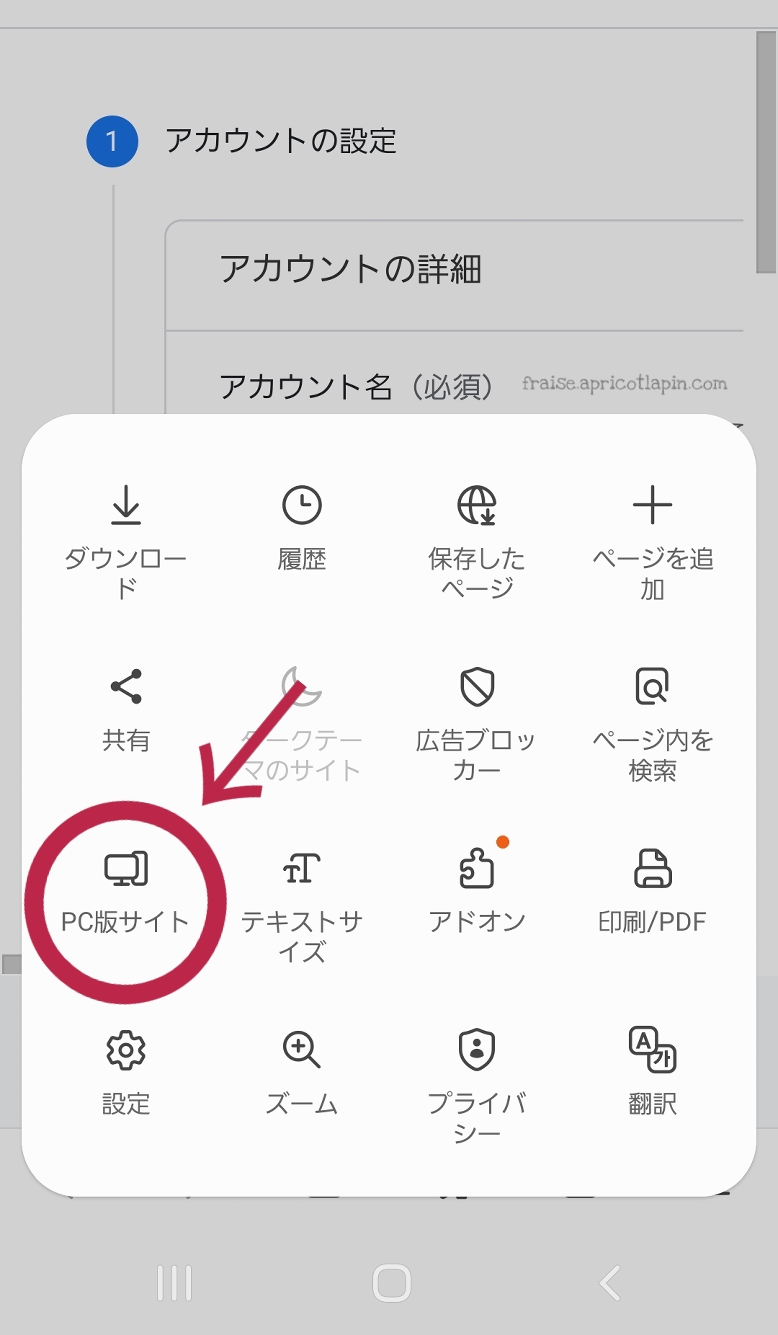
メニューの一覧が開くので、ここから「PC版サイト」をタップします。
↓↓↓


必要に応じて、部分的に拡大しながら作業してください。
ここから①〜③のステップ通りに進めていきます。
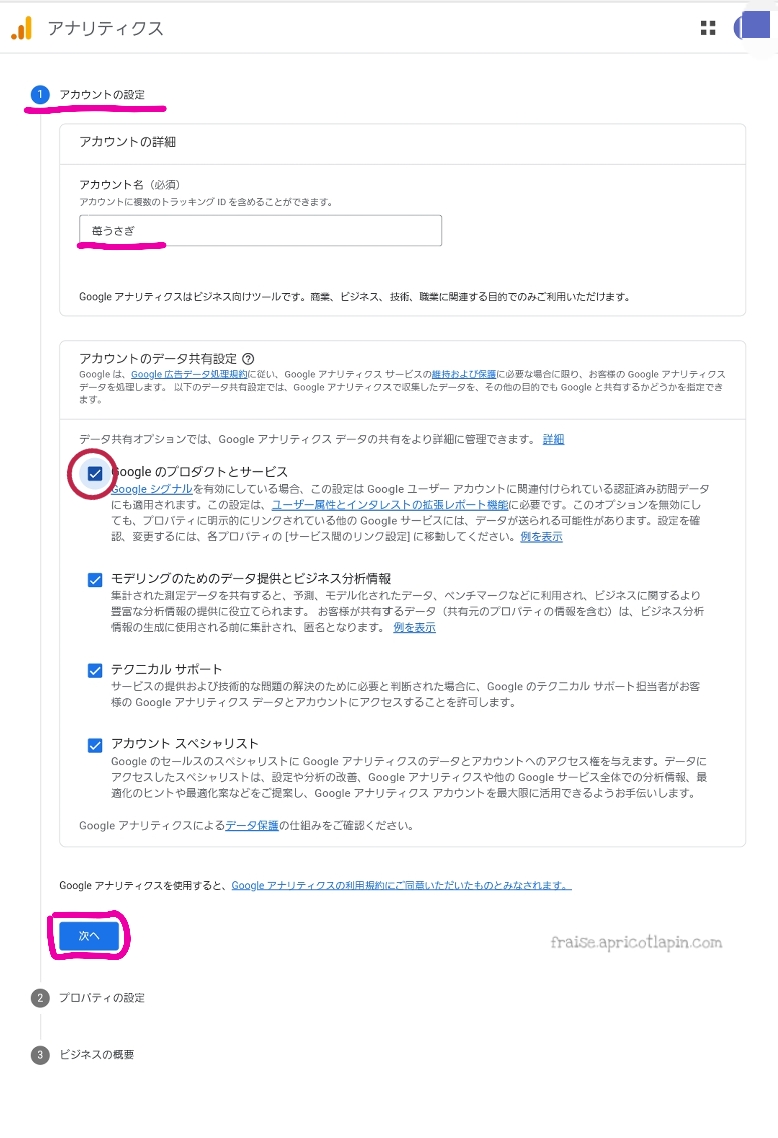
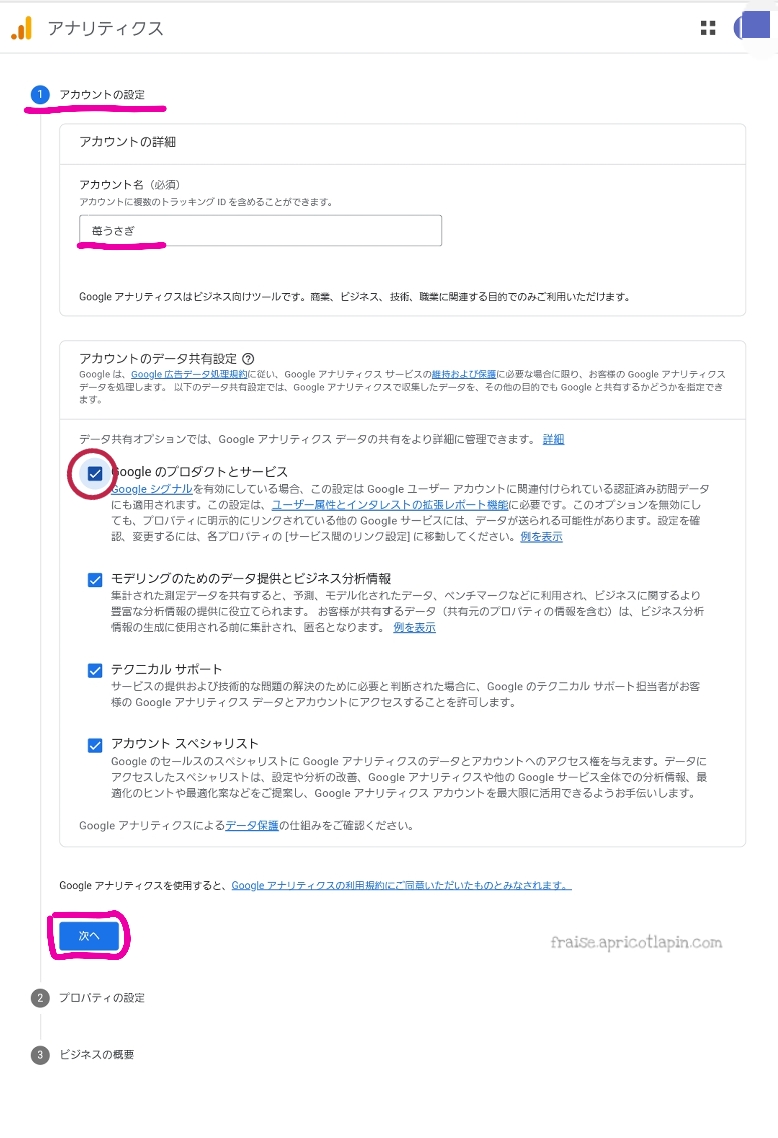
- アカウント名を入力
- ニックネームなど、何でもOK!
- 「Googleのプロダクトとサービス」にチェックを入れる
- 「次へ」をタップする
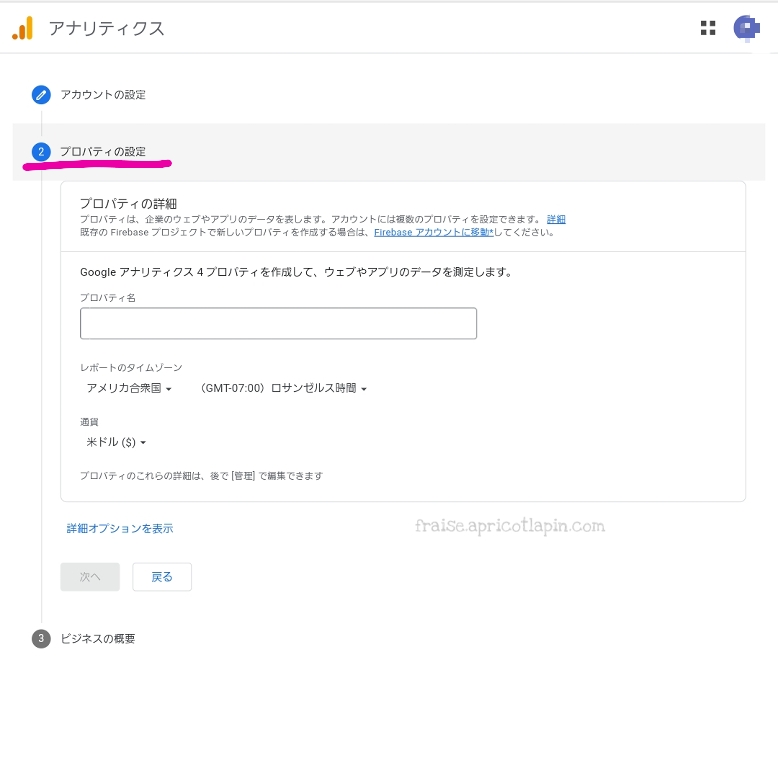
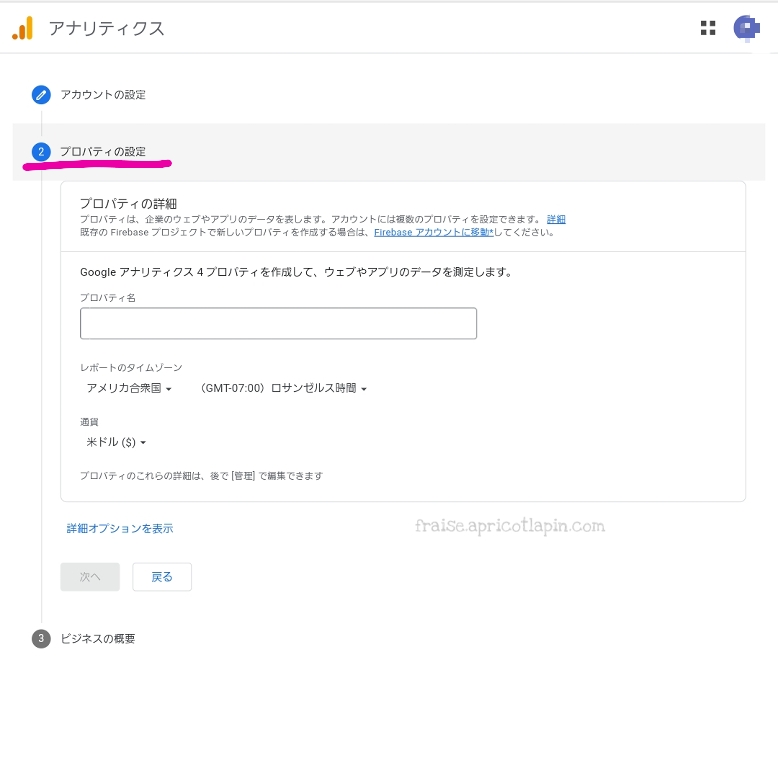
拡大したのが下の画像です。
↓↓↓
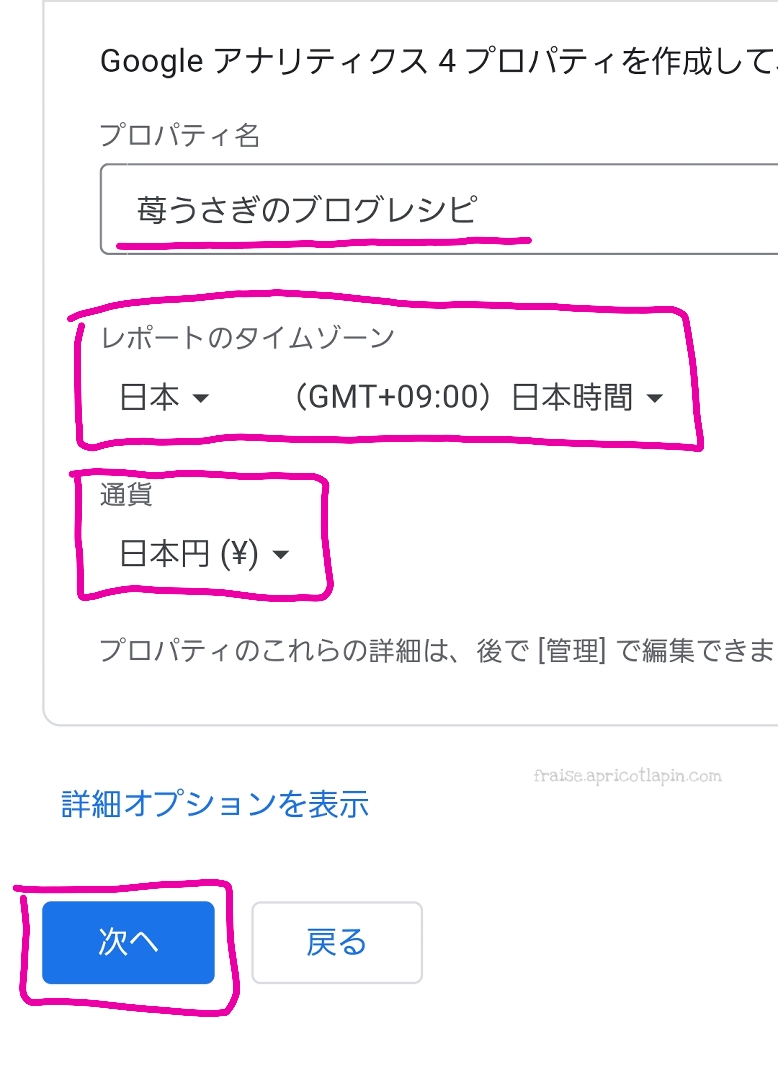
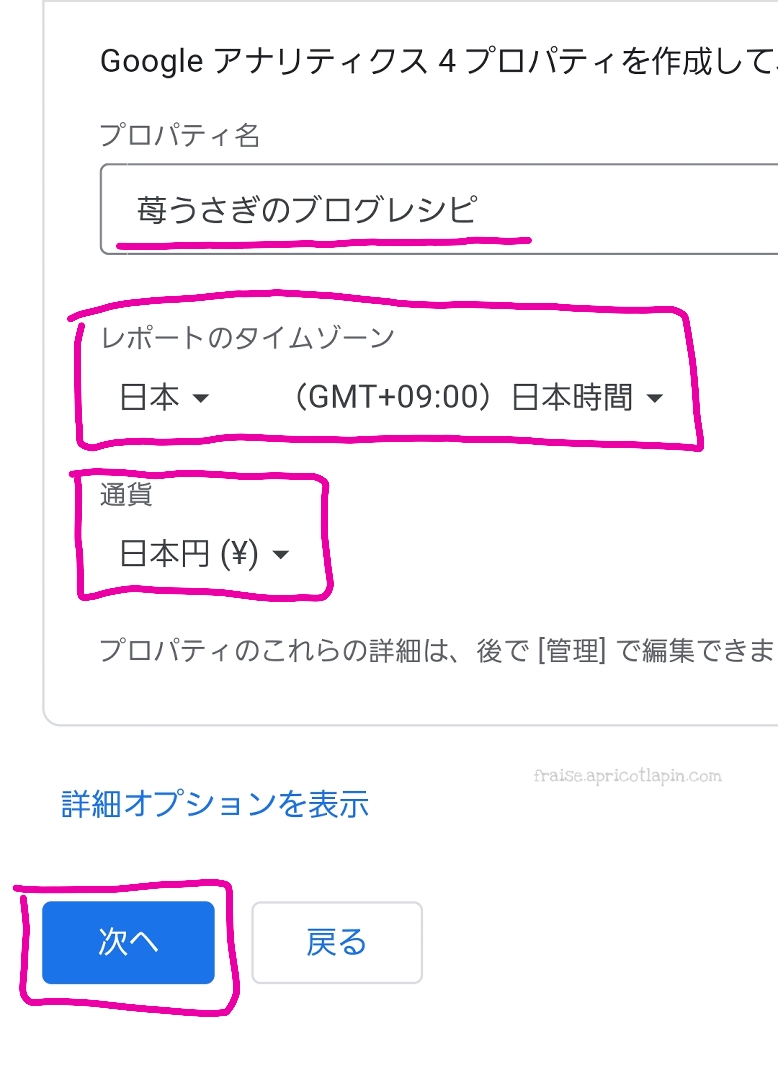
- 「プロパティ名」を入力する
- プロパティ名はブログ名を入力する
- 「レポートのタイムゾーン」を選択する
- 国名の隣の三角()マークをタップして、日本を選択する
- 「通貨」を選択する
- 同じように三角()マークをタップし、日本円を選択する
- 「次へ」をタップする
「次へ」をタップすると、「③ビジネスの概要」が開きます。
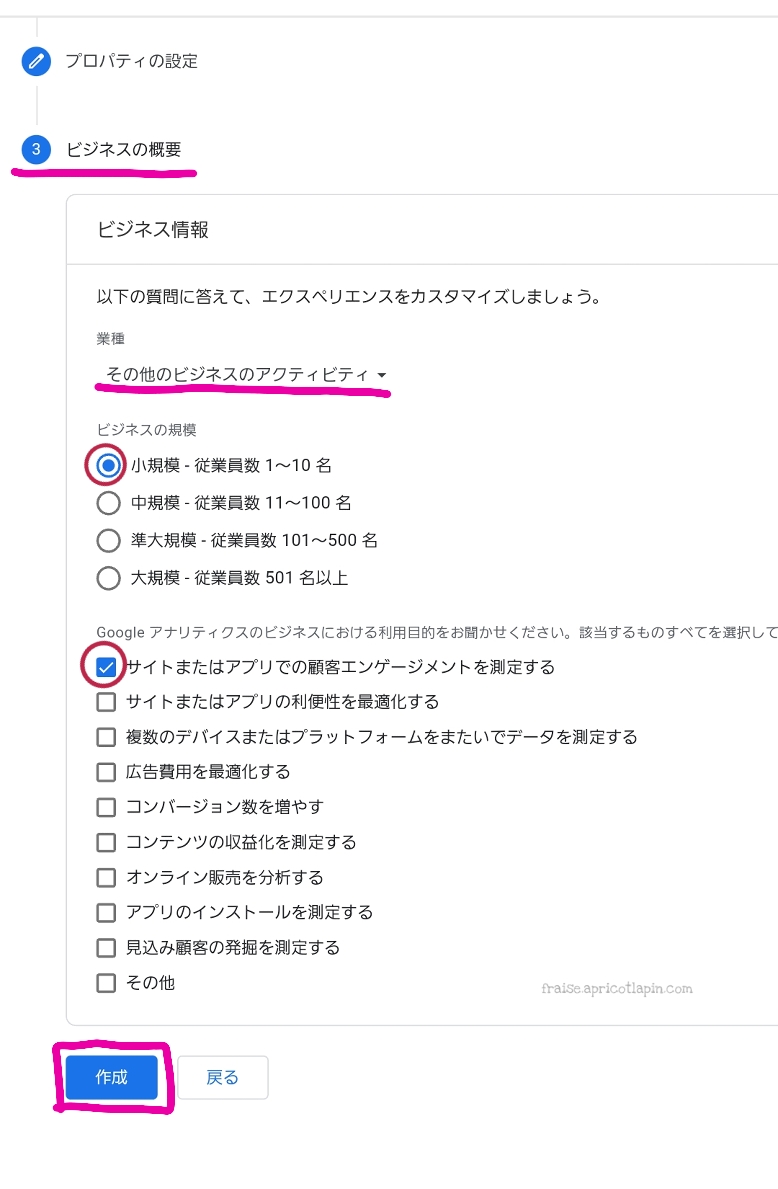
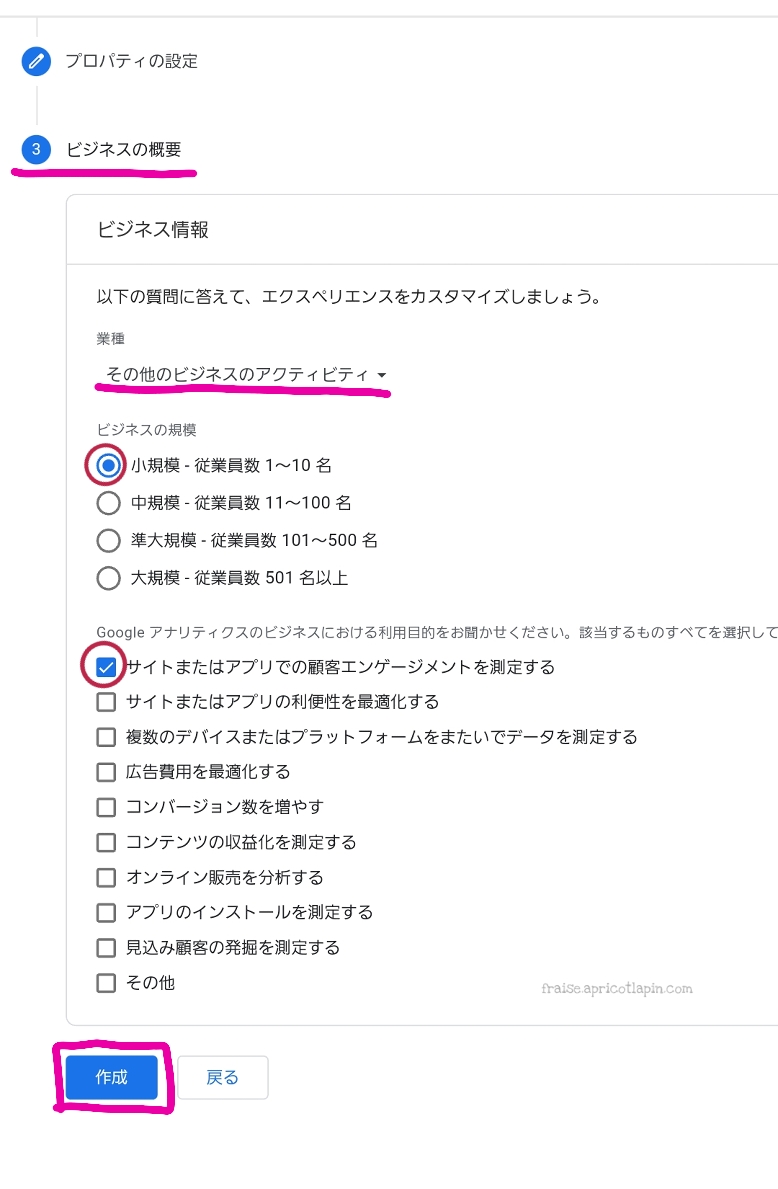
- 業種
- 「その他のビジネスのアクティビティ」を選択する
- ビジネスの規模
- 「小規模 – 従業員数 1〜10 名」を選択する
- 利用目的
- 「サイトまたはアプリでの顧客エンゲージメントを測定する」をチェックする
- 「作成」をタップする
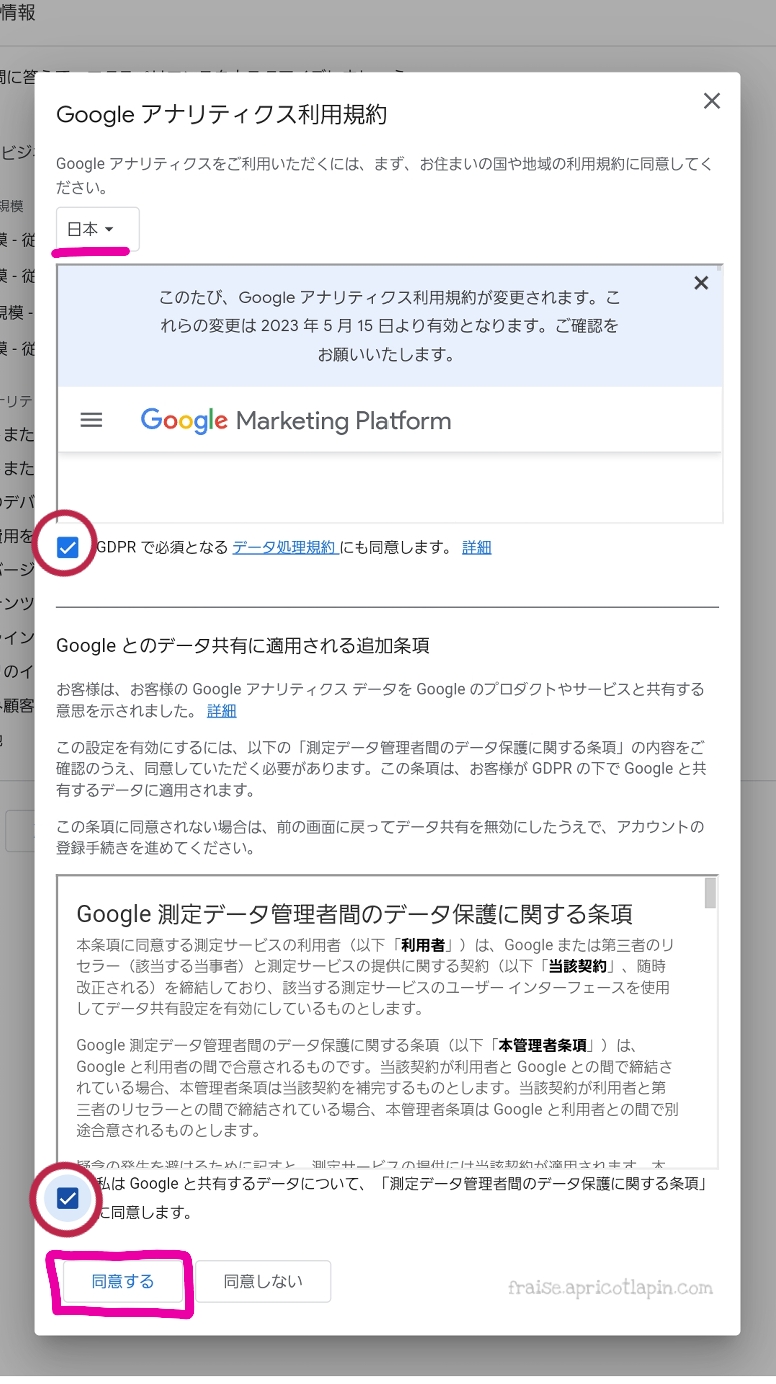
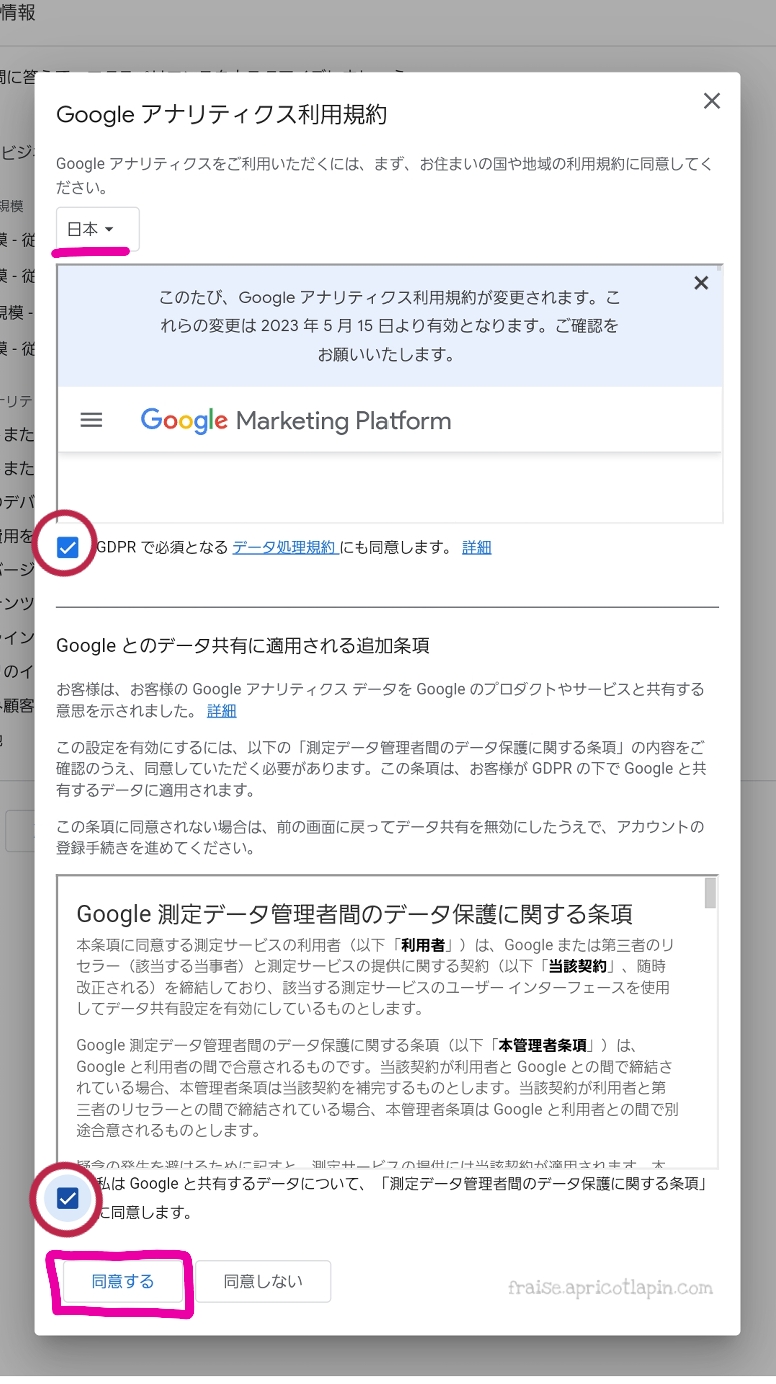
- 左上の国を日本にする
- 2ヶ所にチェックを入れる
- 規約に問題なければ「同意する」をタップする
「同意する」をタップすると下の画面に変わります。
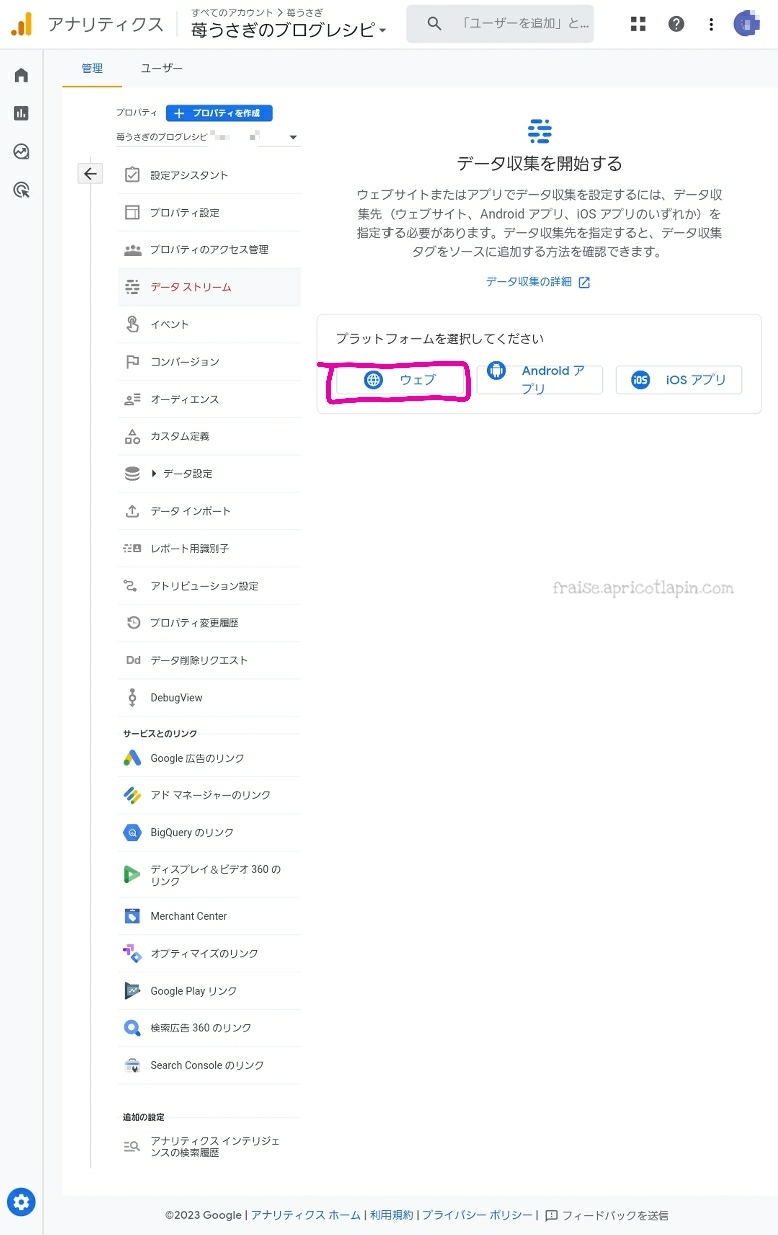
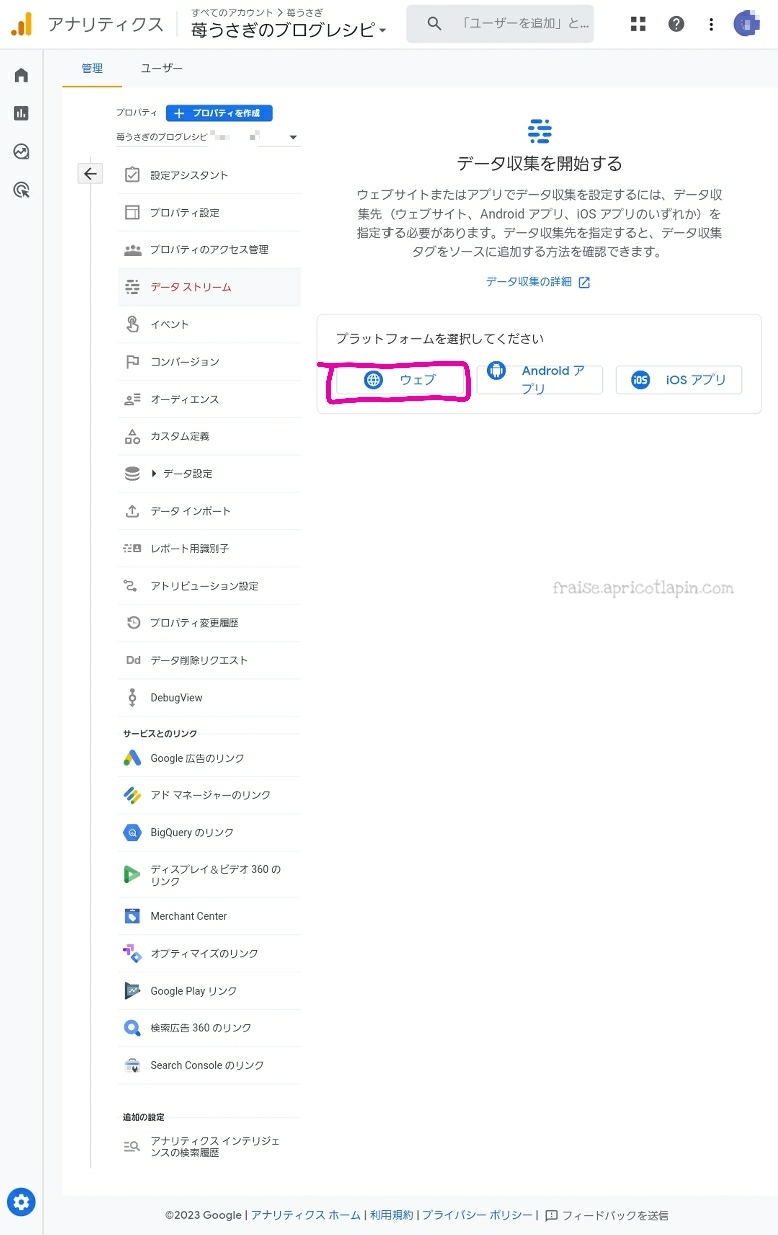
真ん中らへんの「ウェブ」をタップして、データストリームを作成していきます。
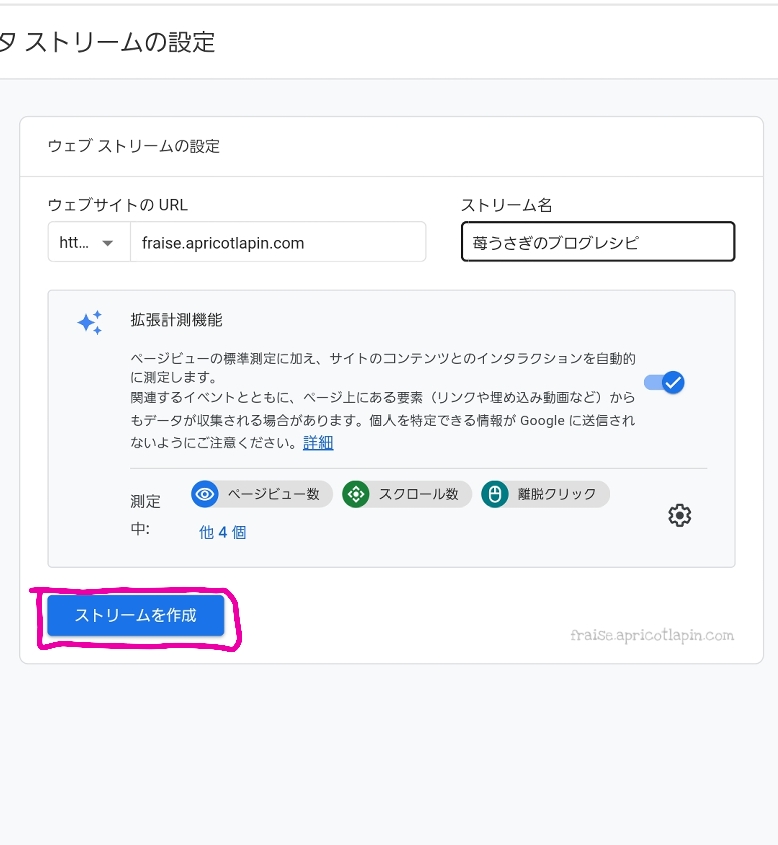
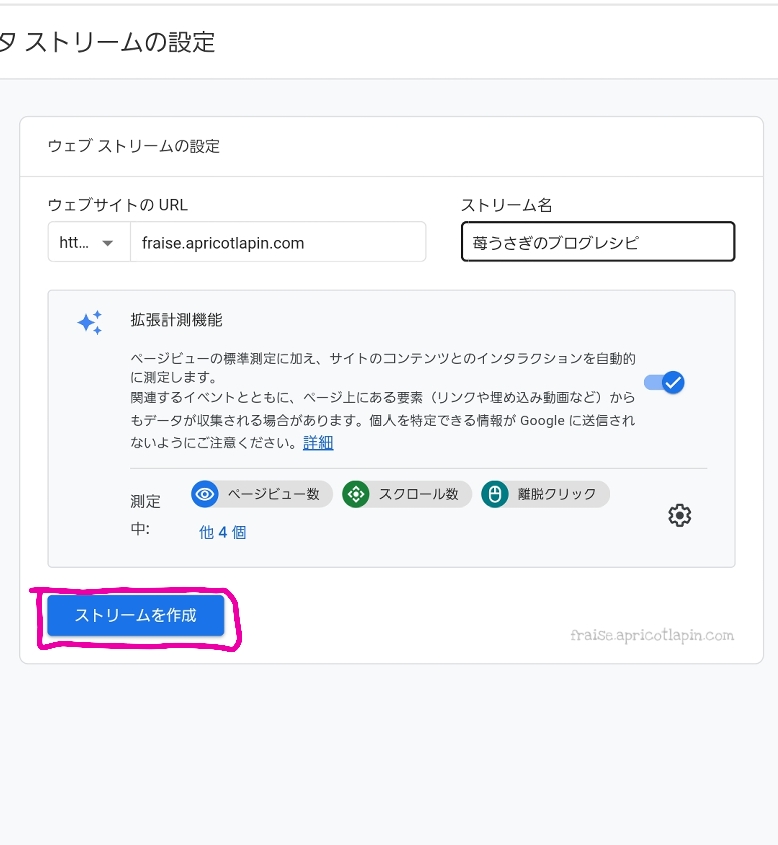
この画面になるので、「ストリームを作成」をタップします。
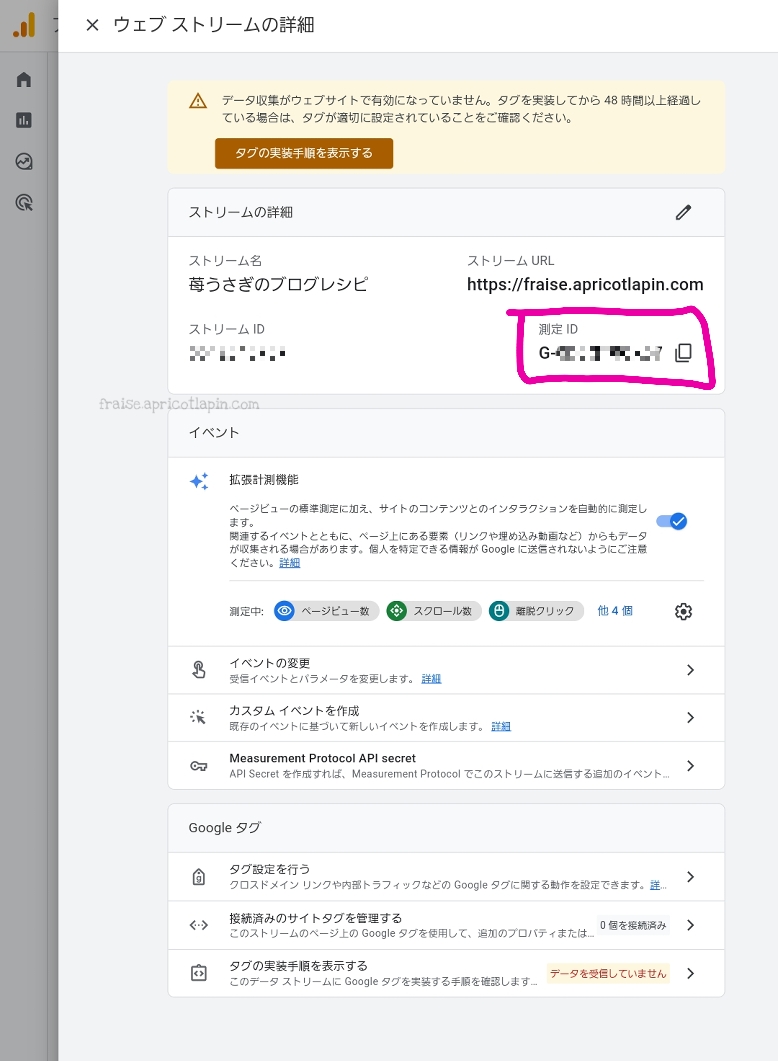
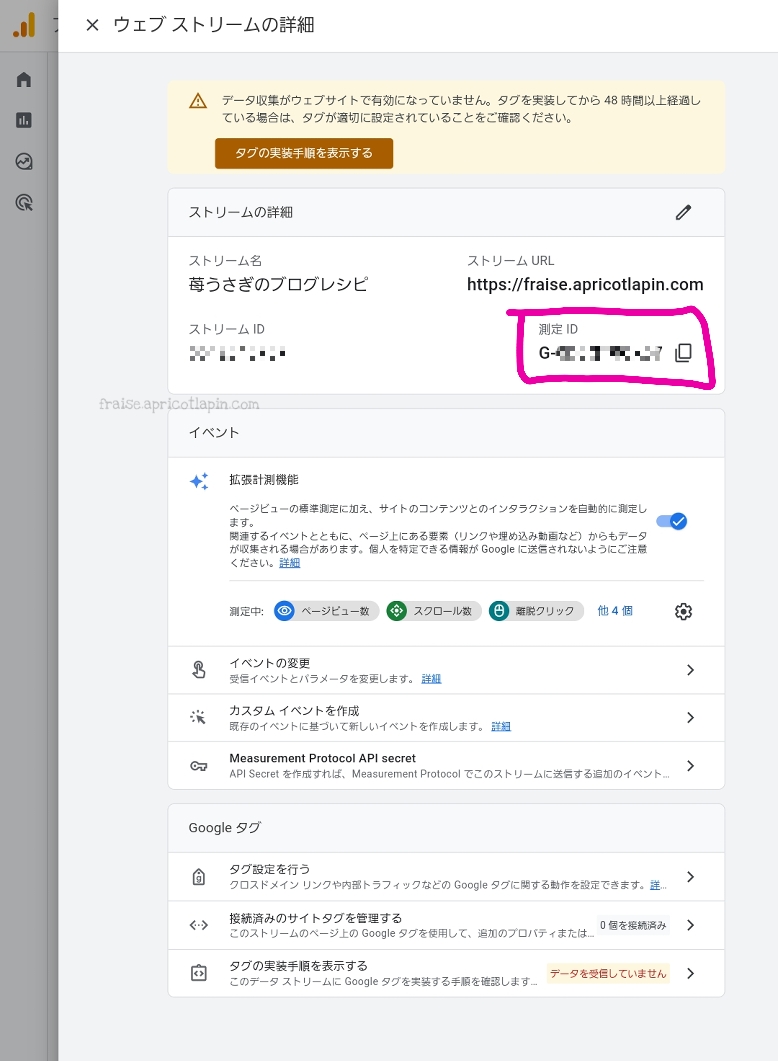
「ウェブストリームの詳細」という、この画面になるので、「測定ID」というところのGから始まる英数字をコピーします。
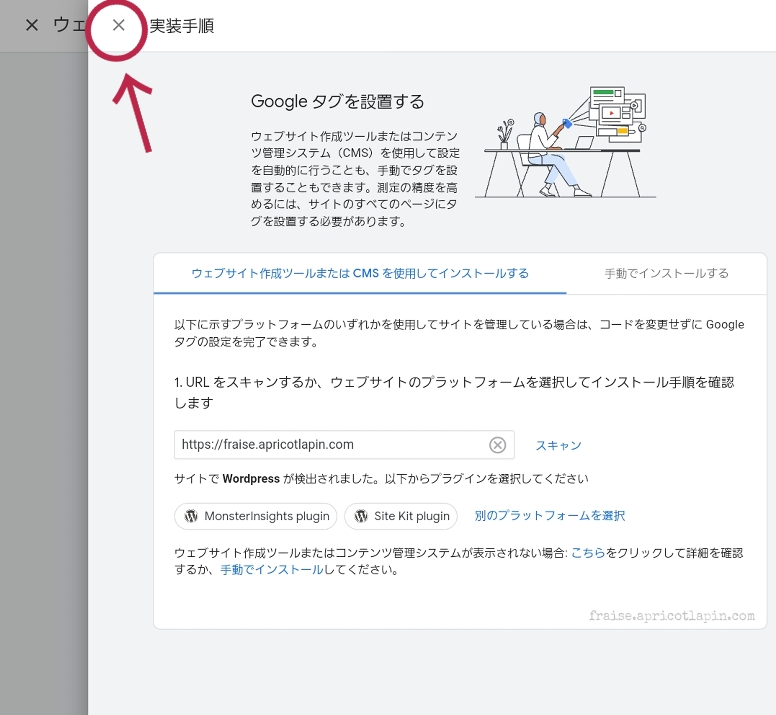
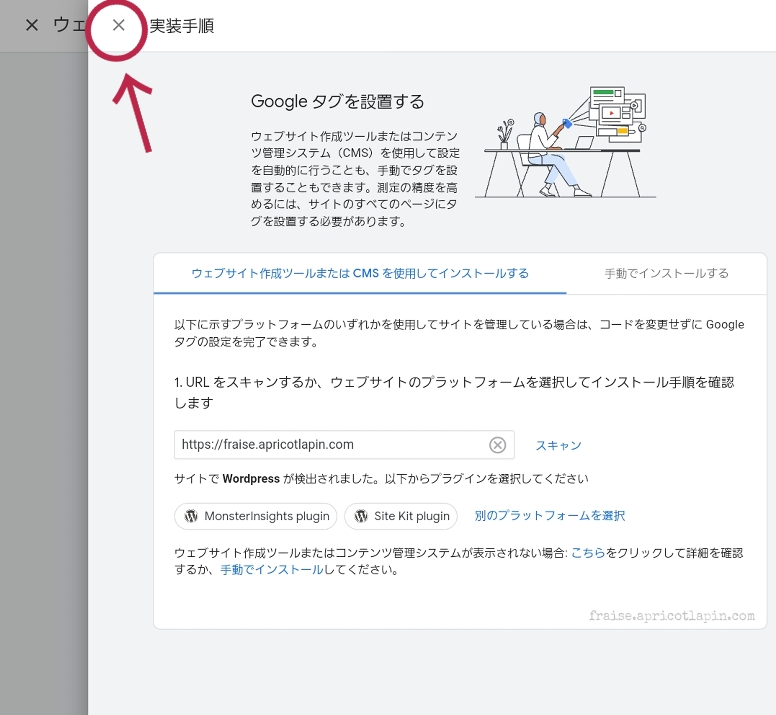
この下に表示されているので、左上の「実装手順」の隣りの×をタップして閉じると、「ウェブストリームの詳細」の画面になります。
自分のワードプレスの画面へ戻り、ワードプレスの方で連携する作業をしていきます。
③ブログを連携する
ワードプレステーマSWELLの場合、ブログとGoogleアナリティクスの連携は「SEO SIMPLE PACK」というプラグインを利用します。
すでにプラグインをインストール済みの場合はこのまま進んで下さい。
まだの場合は、こちらの『⑥プラグインの「SEO SIMPLE PACK」をインストールし有効化する』を参考にインストールして下さい。


では、ブログを連携していましょう。
step.3
- ダッシュボードの「SEO PACK」をタップする
- 「Googleアナリティクス」をタップする
- GA4の測定IDを入力(貼り付け)する
- 「設定を保存する」をタップする


下へスクロールする
↓↓↓
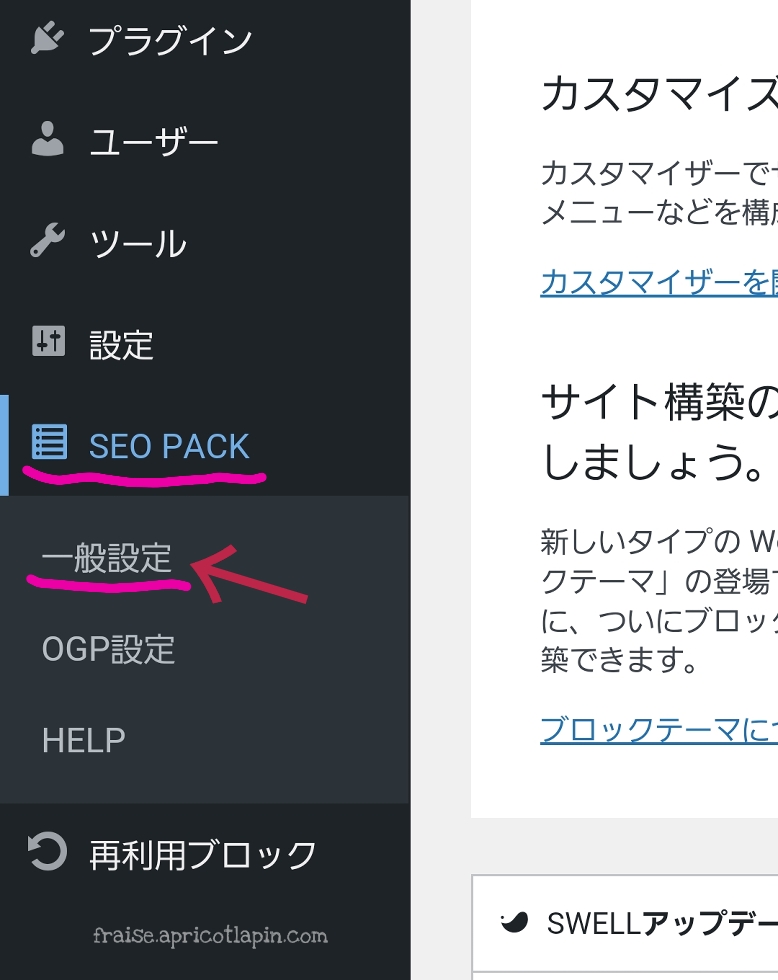
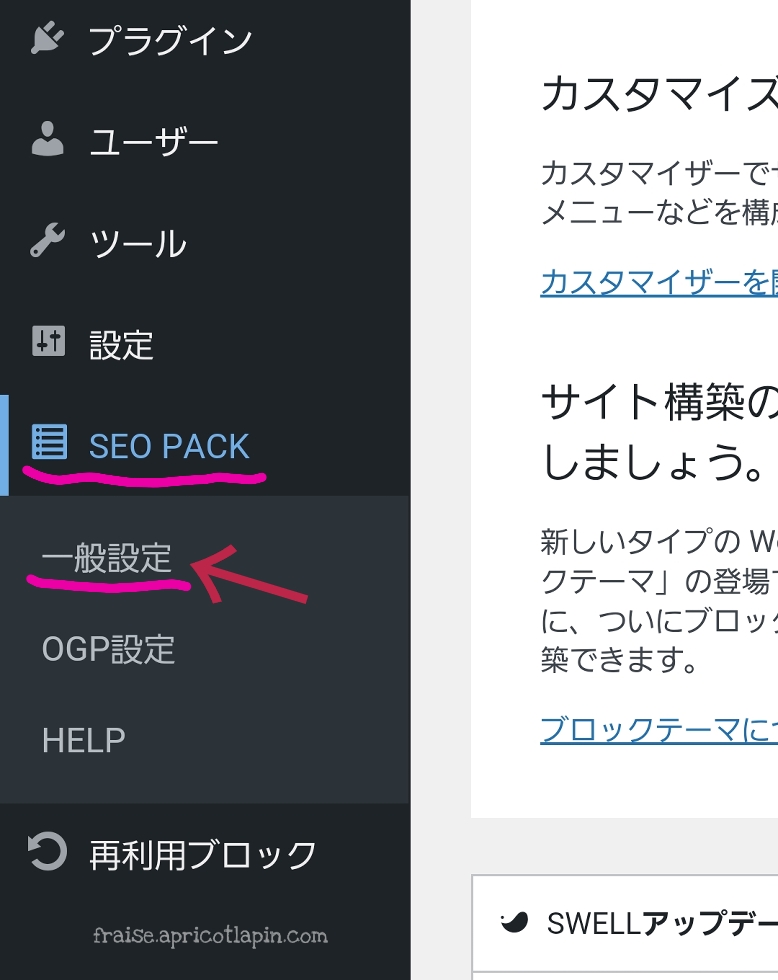
「基本設定」というタブのページになるので、右へスクロールして、「Googleアナリティクス」というタブをタップします。
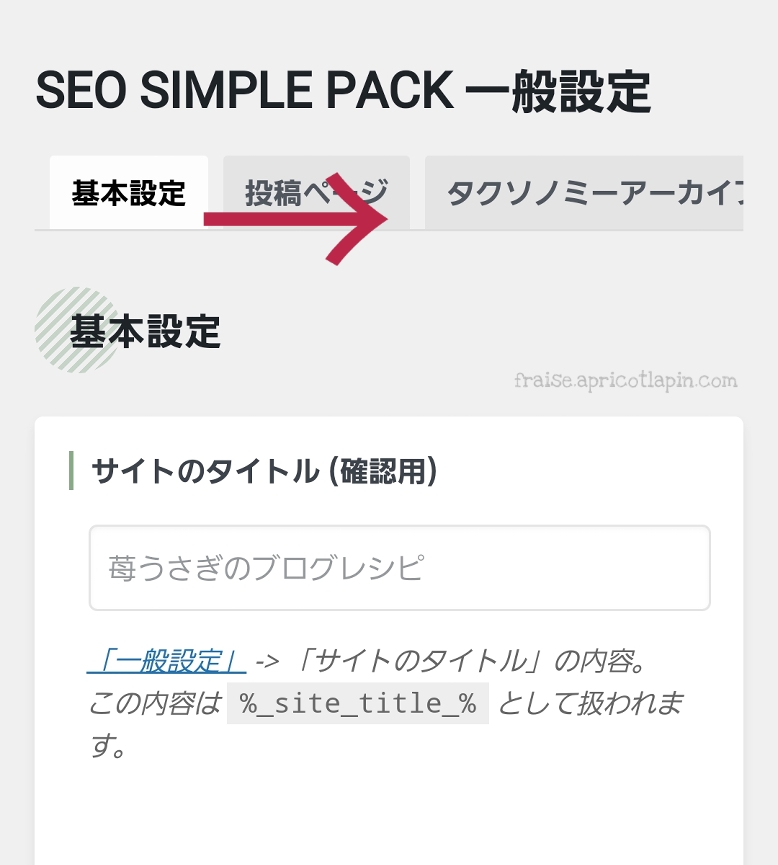
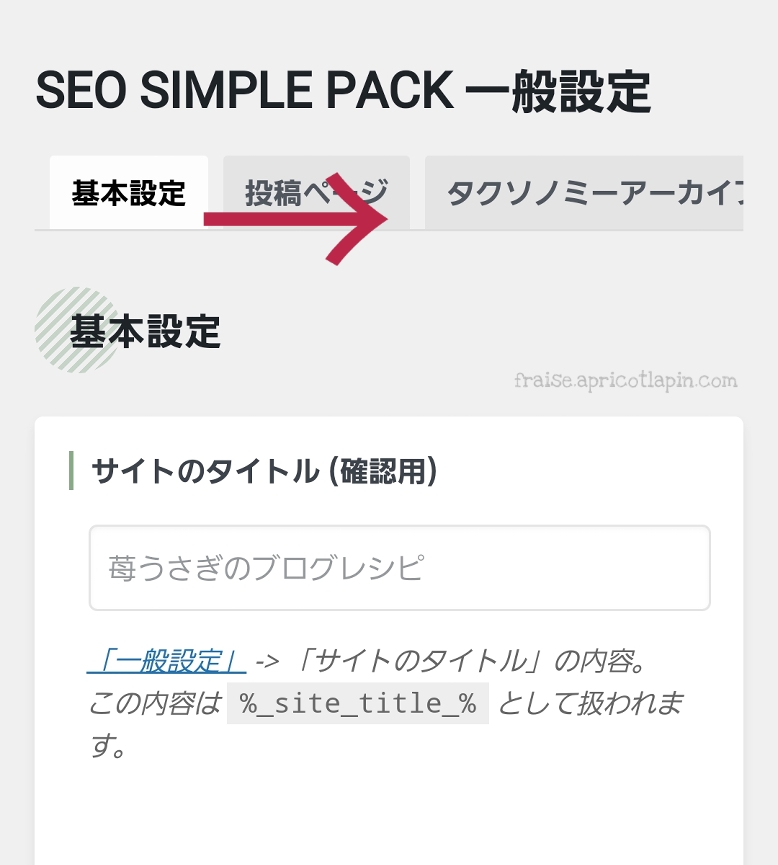
↓↓↓
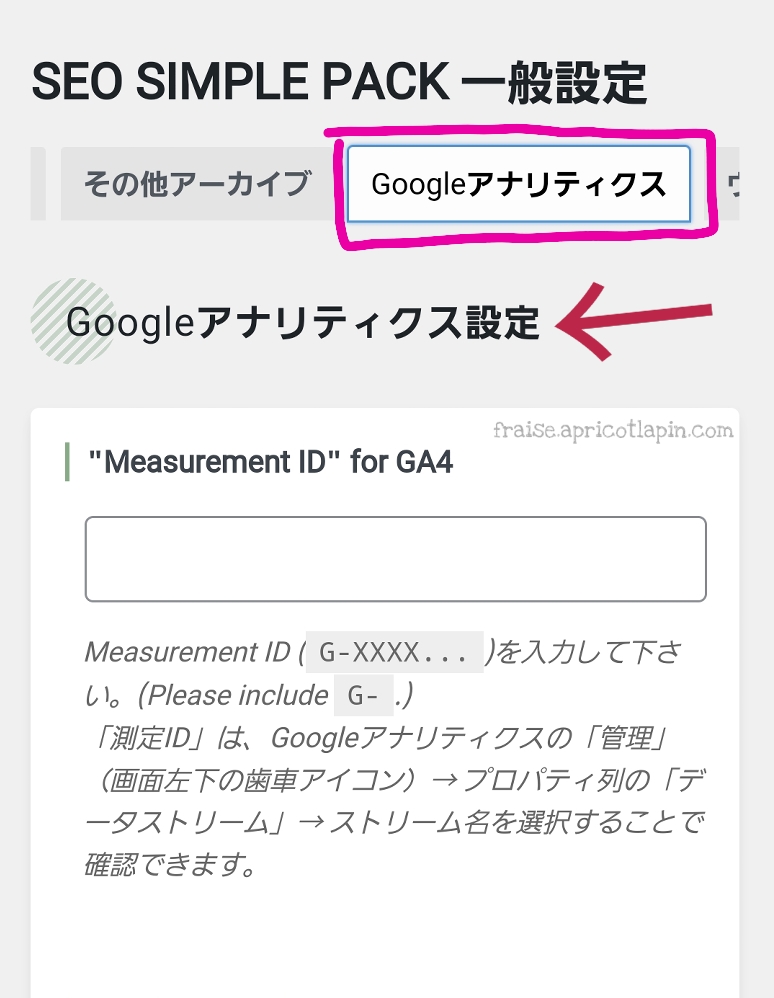
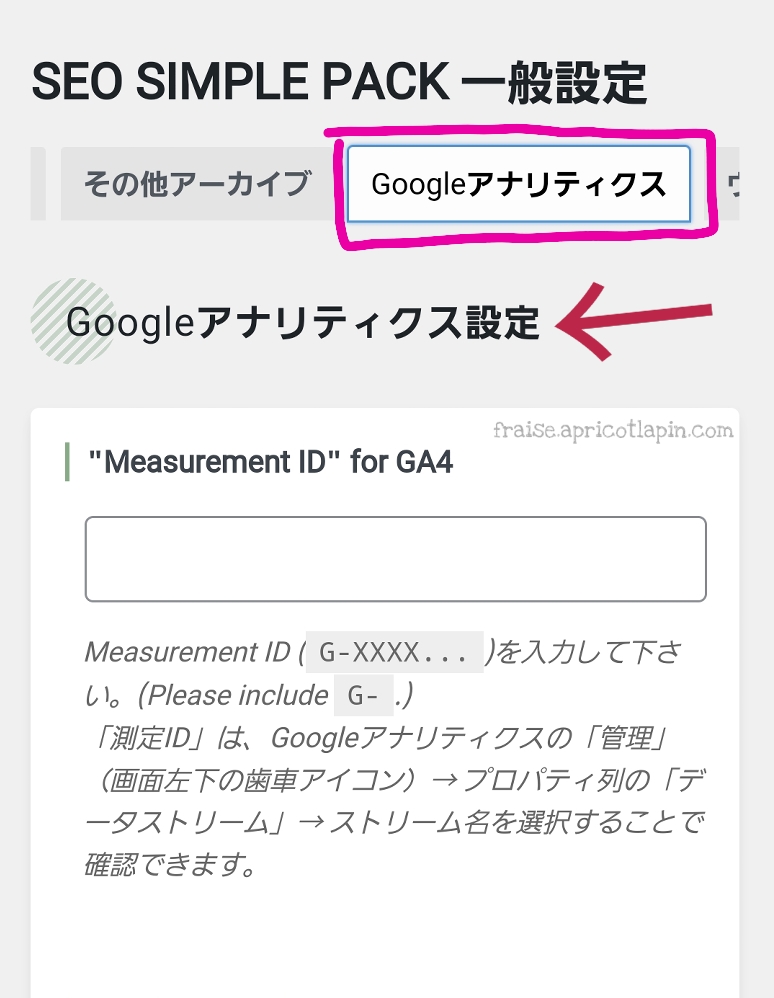
「Googleアナリティクス設定」というページにかわります。
Googleアナリティクスの設定の時に「8.測定IDをコピーする」の時にコピーしたものを貼り付けます。
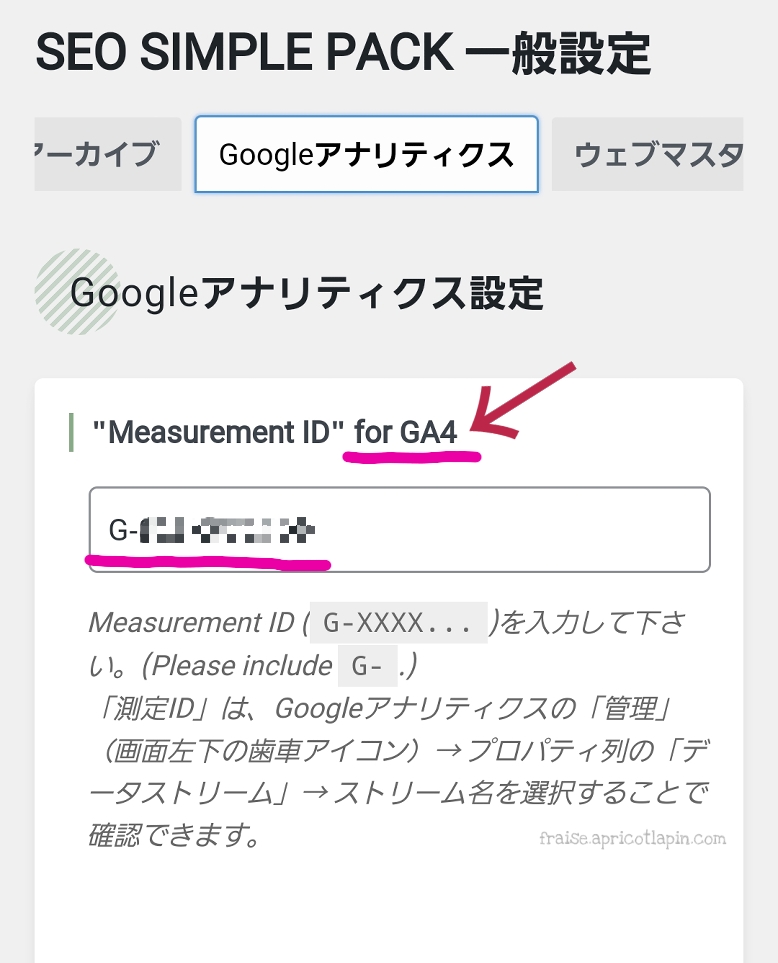
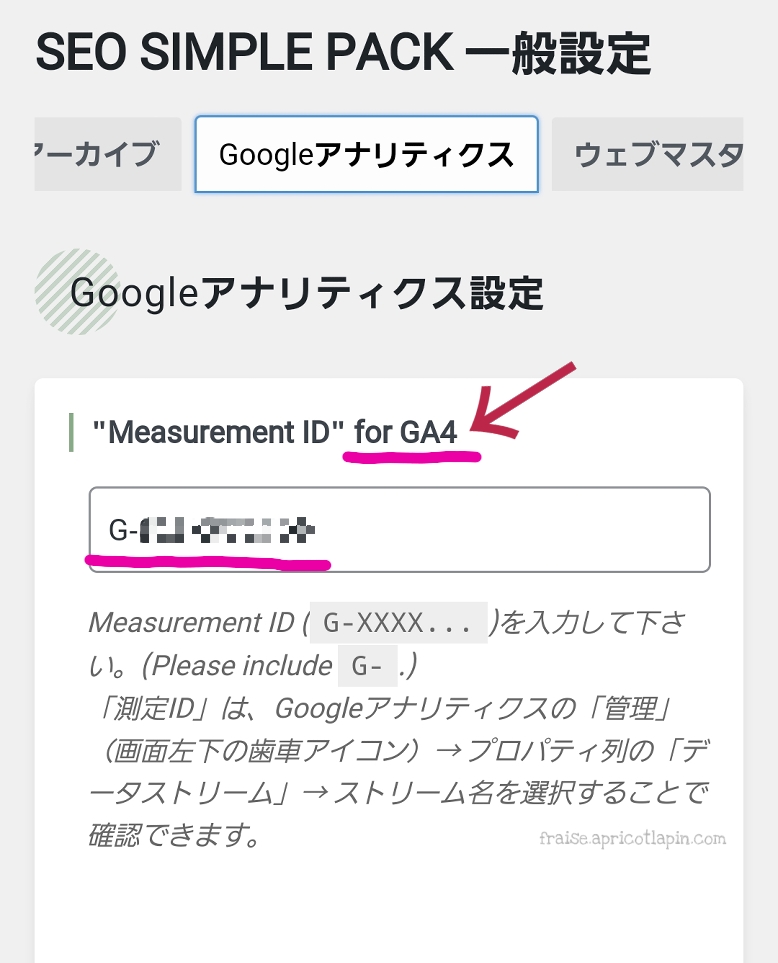
Gから始まる英数字です。
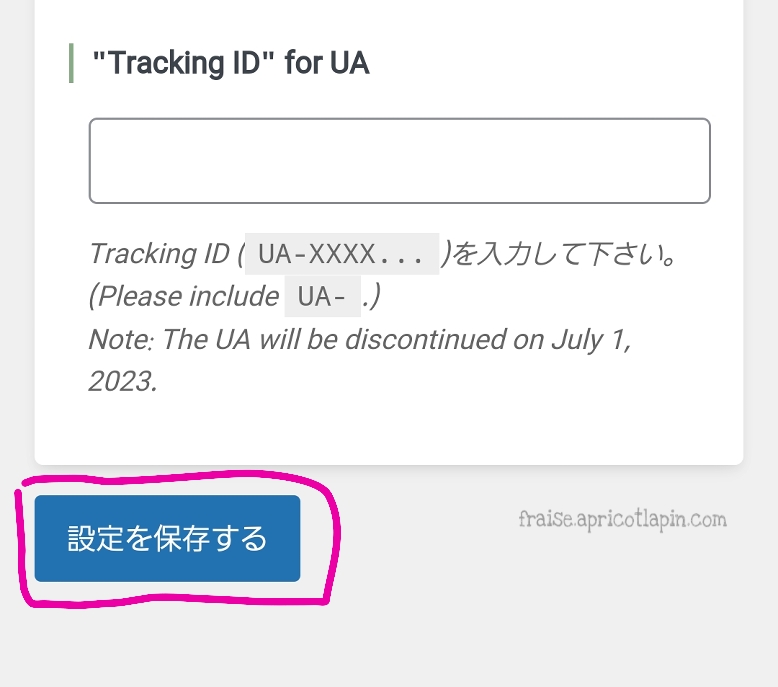
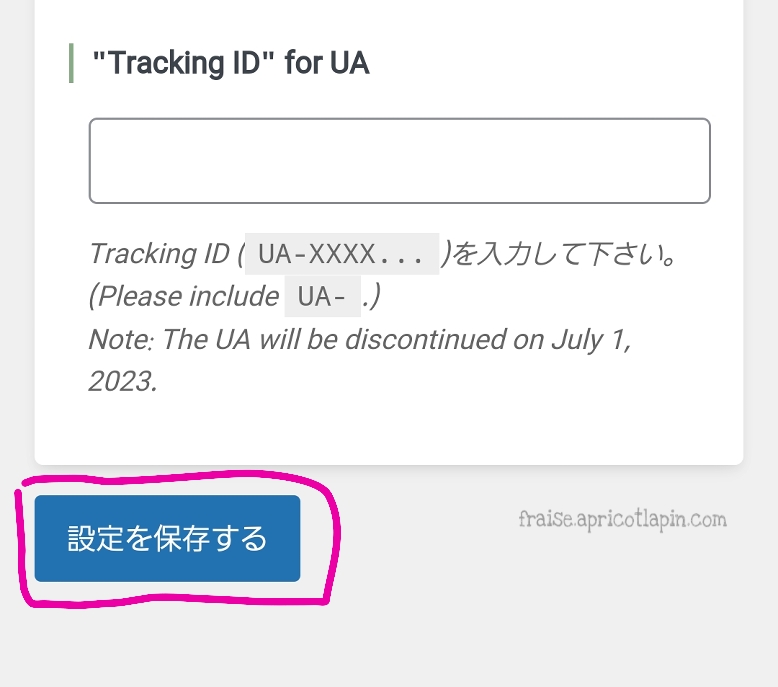
これでブログと連携ができました。
④連携ができているか確認する
最後に、設定したブログがGoogleアナリティクスにちゃんと連携されているかの確認をします。
step.4
- 自分のブログにアクセスする
- アナリティクスに戻る
- ホーム()で数値を確認する
1度、自分のブログにアクセスしてみて下さい。
自分のブログにアクセスしてみたら、アナリティクスへ戻ります。
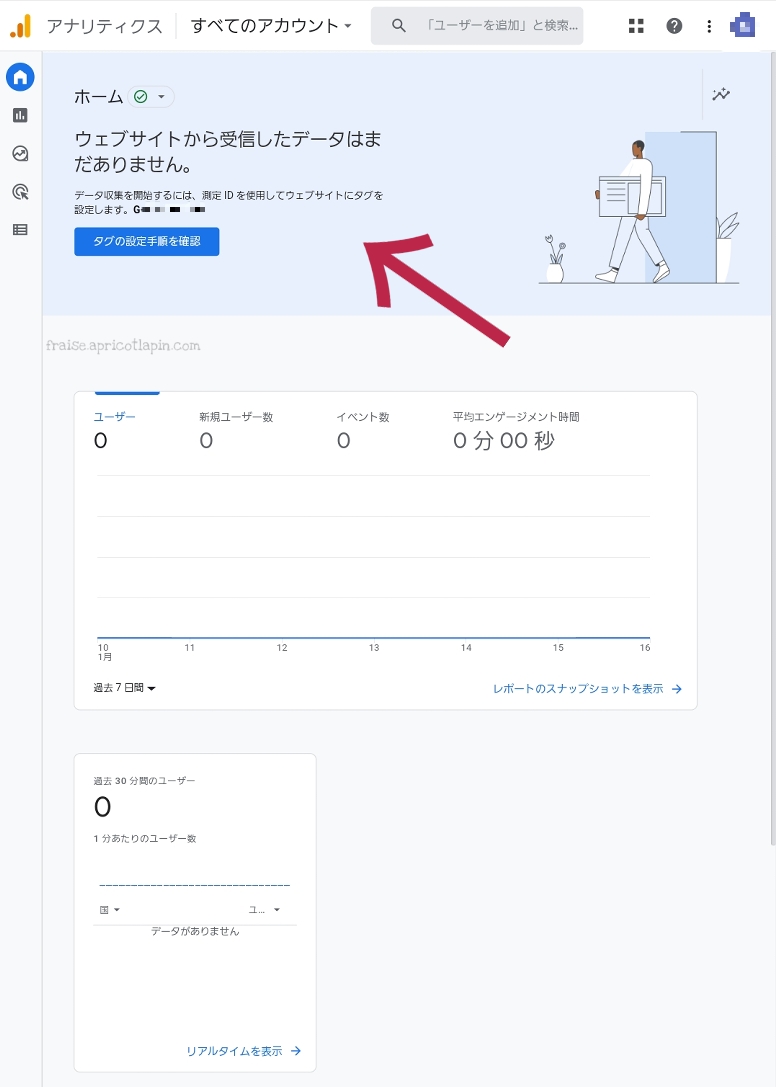
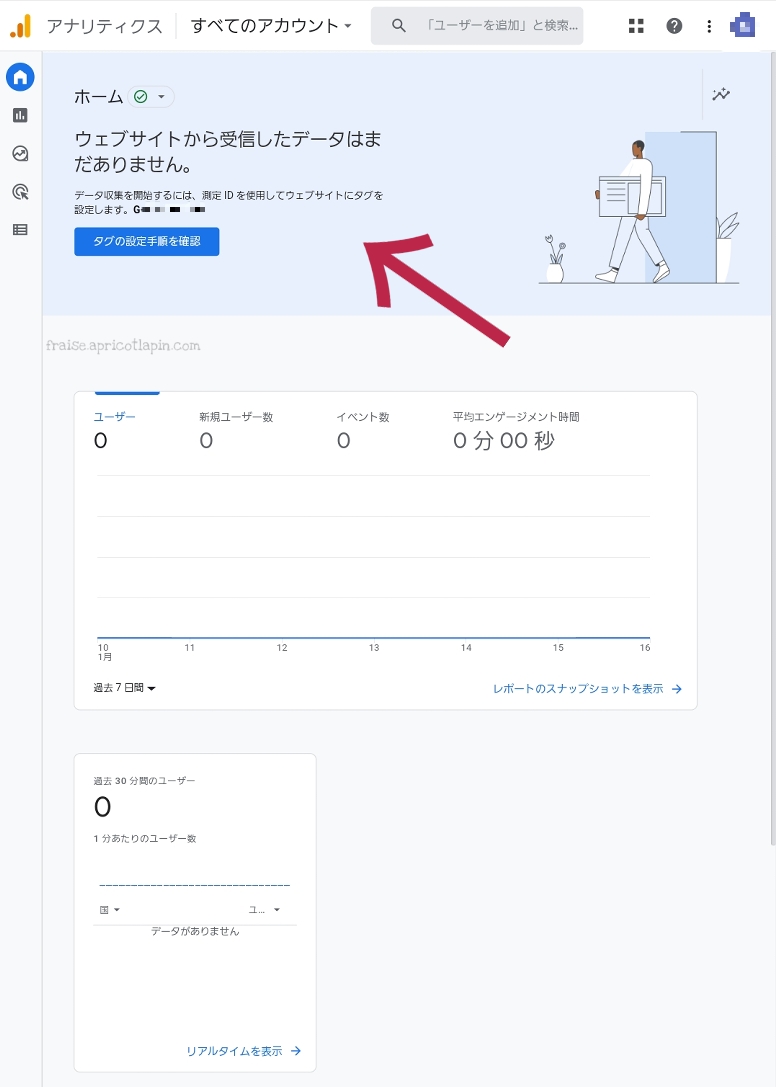
ごめんなさい。画像がありませんが…。
左上の家()のマークがホームなので、ここをタップする。
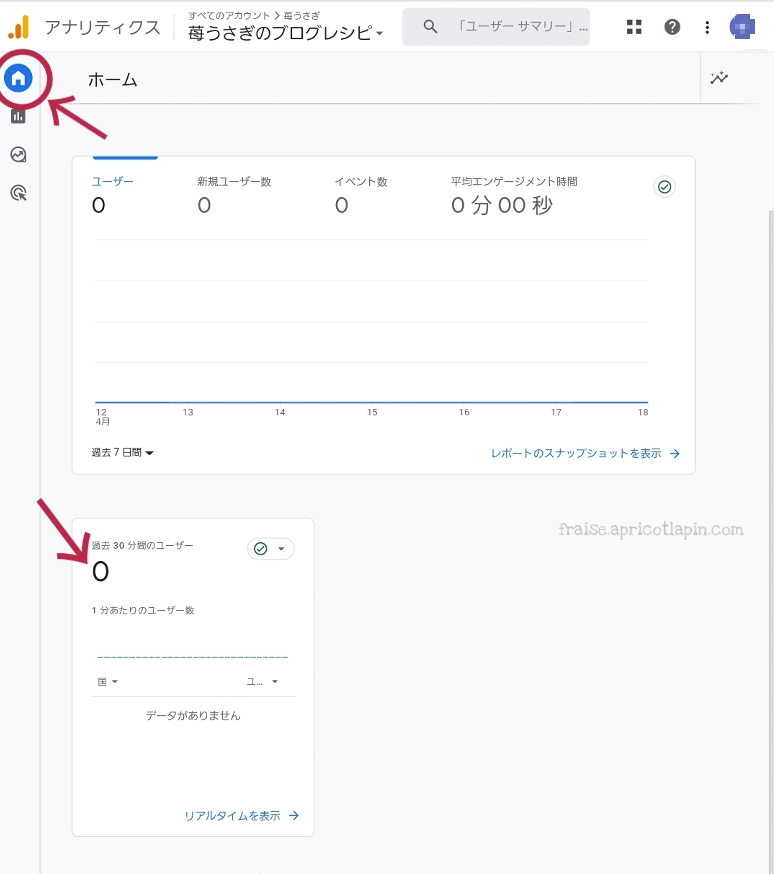
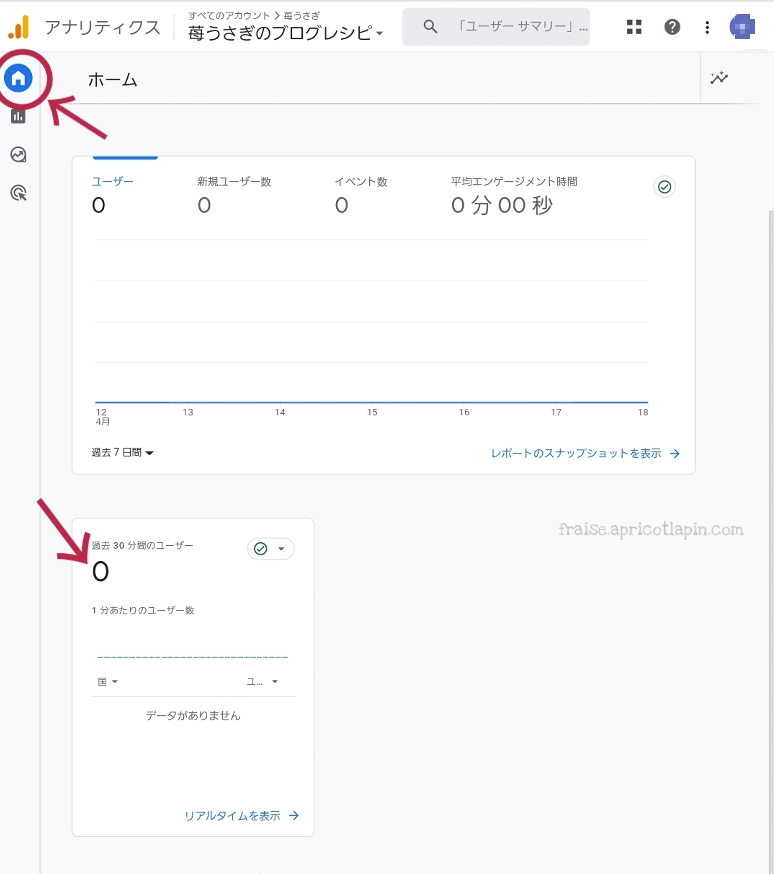
矢印の0のところ(1分あたりのユーザー数)が1になっていれば連携がうまくできています。
SWELLでGoogleアナリティクスを設定する方法:まとめ
今回の記事では、ワードプレステーマSWELLで、Googleアナリティクスを設定する方法についてご紹介しました。
スマホで進める手順は以下のステップです。
ブログから収益を出したい人はもちろんのこと、どのくらいの人が自分のブログを読んでくれているか、どの記事がよく読まれているのかなどを分析するのに、Googleアナリティクスは必要です。
分析には、ある程度のデータが必要となるので、ブログを始めたばかりの頃はあまり気にせず、導入だけはしておいて、ブログに慣れてきた頃に分析していきましょう。
続いて、Googleサーチコンソールの設定です。
記事準備中…。



最後までお読みいただき、ありがとうございました!











コメント